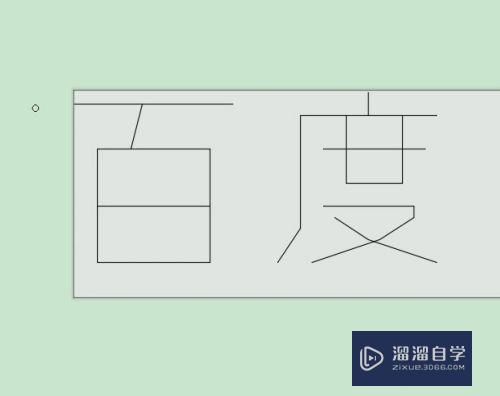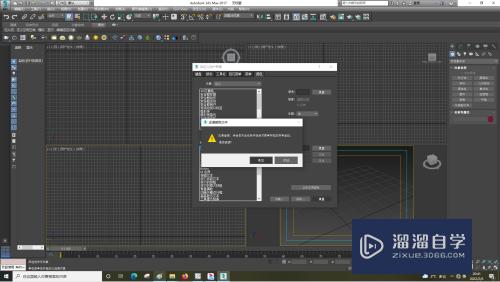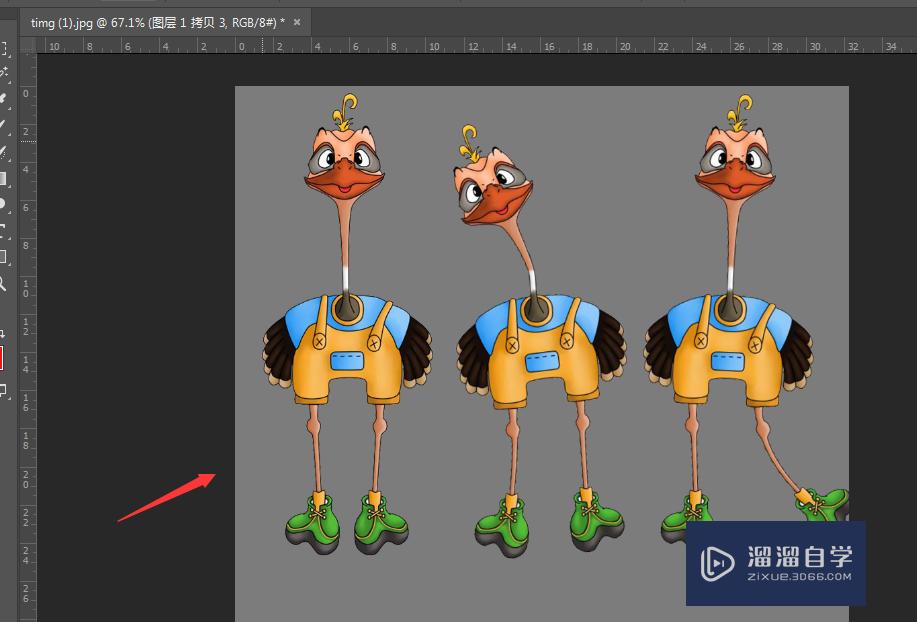CAD实体怎么修改位置大小优质
对于所创建的CAD实体。我们有时需要对其位置和形状以及大小进行调整。这是后期必备的步骤。那么CAD实体怎么修改位置大小呢?很多新手不是很了解。那么今天来为大家介绍介绍。
图文不详细?可以点击观看【CAD免费视频教程】
工具/软件
硬件型号:联想(Lenovo)天逸510S
系统版本:Windows7
所需软件:CAD编辑器
方法/步骤
第1步
如果想对CAD图纸中的实体对象属性进行调整。我们除了借助AutoCAD。Pro/E软件外。也可以借助轻量级CAD编辑器来实现。
第2步
首先我们任意选择一款CAD编辑器。如图所示。点击“新建”按钮即可创建一个新的DXF文档。如图所示。切换到“编辑器”选项卡。点击“工具”栏目中的“弧”工具。
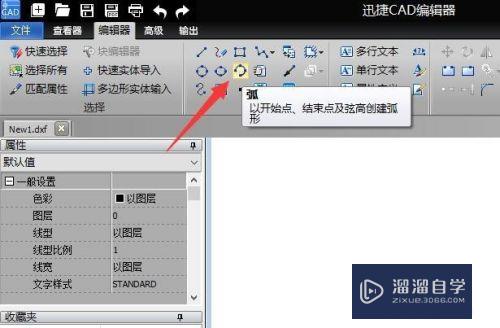
第3步
利用“弧”工具绘制图形后。可以在其“属性”面板中对“线条颜牢茄财色蹲销”和“线宽”进行设置。如图所示:
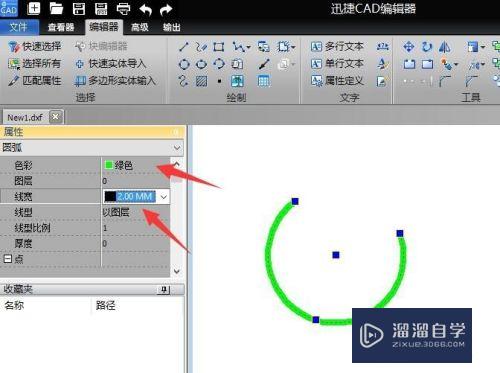
第4步
对象实体的移动操作:
切换到“编辑器”选项卡。确保“捕捉”处于当前可用状态。点击实体对象会处于选中状态。此时再次点击实体“中心点”控制句柄。将会以“红色”标识显示。同时出现位置调整轨迹。
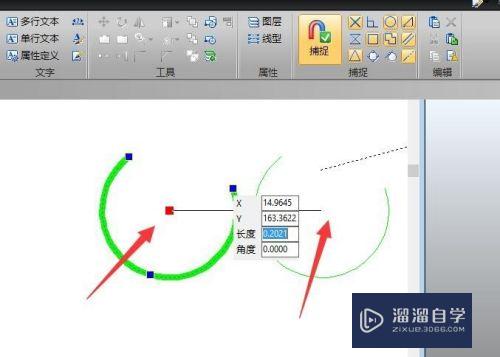
第5步
如果想对实体大小形状进行调整。可以通过点击大小形状控制句柄来实现。如图所示。点击最边缘的控制句柄。就可以改变实体的形状了。
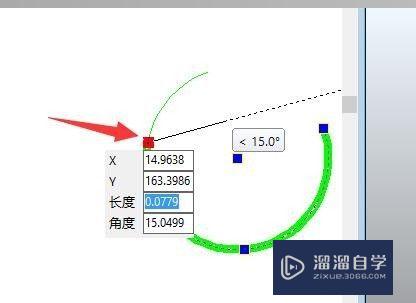
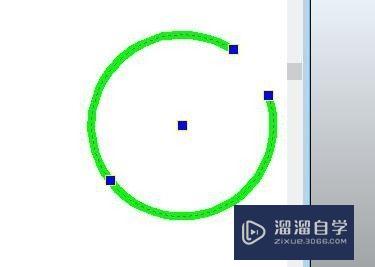
第6步
当然。我们也可以总况通过相比位移实现对特定实体的移动操作。选中实体对象。 在“工具”栏目中点击“移动”工具。
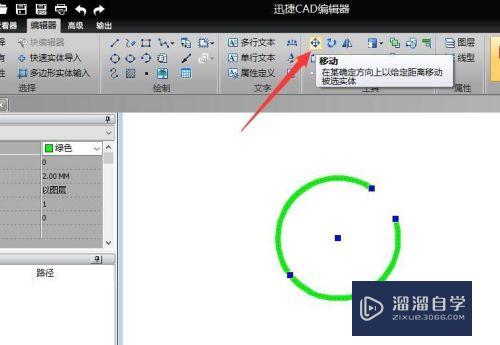
第7步
接下来直接在页面中点击选择起点。通过移动鼠标即可实现实体对象的位置移动。
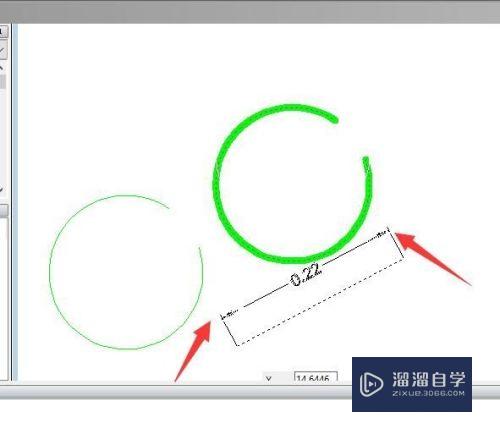
以上关于“CAD实体怎么修改位置大小”的内容小渲今天就介绍到这里。希望这篇文章能够帮助到小伙伴们解决问题。如果觉得教程不详细的话。可以在本站搜索相关的教程学习哦!
更多精选教程文章推荐
以上是由资深渲染大师 小渲 整理编辑的,如果觉得对你有帮助,可以收藏或分享给身边的人
本文标题:CAD实体怎么修改位置大小
本文地址:http://www.hszkedu.com/72781.html ,转载请注明来源:云渲染教程网
友情提示:本站内容均为网友发布,并不代表本站立场,如果本站的信息无意侵犯了您的版权,请联系我们及时处理,分享目的仅供大家学习与参考,不代表云渲染农场的立场!
本文地址:http://www.hszkedu.com/72781.html ,转载请注明来源:云渲染教程网
友情提示:本站内容均为网友发布,并不代表本站立场,如果本站的信息无意侵犯了您的版权,请联系我们及时处理,分享目的仅供大家学习与参考,不代表云渲染农场的立场!